لا يعتبر الوصول عن بُعد دائمًاوظيفة أساسية في نظام التشغيل ولكن هناك حاجة لتوفير الدعم عن بعد أو لنقل الملفات في جميع أنحاء. غالبًا ما يحتاج المستخدمون إلى التحكم عن بُعد في عملهم أو أنظمتهم المنزلية من موقع مختلف للوصول إلى ملف أساسي. الشيء الذي يتعلق بالوصول عن بُعد هو أنه يجب عليك إعداده مسبقًا لاستخدامه لاحقًا. لا يمكنك فقط التحكم عن بُعد في النظام ما لم تكن قد حصلت بالفعل على البروتوكولات اللازمة. الأهم من ذلك ، عليك اختيار التطبيق الذي تريد استخدامه للوصول عن بعد. هناك عدد لا بأس به من تطبيقات الوصول عن بعد لنظام التشغيل Linux ، لذلك فإن اختيار واحد قد يستغرق وقتًا طويلاً. في هذه المقالة ، سنقوم بتفكيك 6 من أفضل تطبيقات الوصول عن بعد لنظام التشغيل Linux وسنتفوق على ما يفضله كل تطبيق.
1. كروم سطح المكتب البعيد
يعمل متصفح Google Chrome على نحو كبيرنظام التشغيل ذات الصلة ؛ أنظمة التشغيل Windows و Mac OS و Linux و Android و iOS. تأتي فائدة استخدام Chrome عندما تأخذ في الاعتبار حقيقة أن Google (وغيرها) تصنع البرامج الفعلية التي تعمل ضمن "وقت التشغيل" في Chrome.
يعد Chrome Remote Desktop أحد أفضل تطبيقات وقت تشغيل Chrome. إنه تطبيق للوصول عن بُعد يسمح للمستخدمين من أي نظام تشغيل (حتى المحمول) بالمشاركة أو الاتصال عن بُعد.
عن طريق تثبيت هذا التطبيق داخل متصفح Chromeعلى نظام Linux ، من السهل جدًا الحصول على الدعم عن بُعد (أو) تقديم الدعم عن بُعد. يجب أن يكون هذا البرنامج مناسبًا للجميع للحصول على الدعم عن بُعد ، لا سيما عند التعامل مع شخص ليس لديه دراية بالكمبيوتر. تتمثل أكبر ميزة في سهولة التثبيت والاستخدام. إذا انتهى بك الأمر إلى إعطاء إرشادات حول كيفية تشغيل سطح المكتب البعيد من Chrome وتشغيله ، فلن يكون لديك أي شيء معقد للغاية لتفسيره.

2. AnyDesk
نريد وسيلة سريعة وسهلة لتوفير الدعم عن بعدعلى لينكس؟ النظر في AnyDesk. إنه تطبيق للتحكم عن بعد خاص لجميع أنظمة التشغيل الرئيسية مثالي للدعم الفني أو الوصول السريع والسهل عن بُعد. مثل Chrome Remote Desktop ، ليست هناك حاجة لإعادة توجيه المنافذ أو إعداد خادم. فقط قم بتنزيل التطبيق ، وأدخل اسم الكمبيوتر للاتصال به ، والاتصال به.
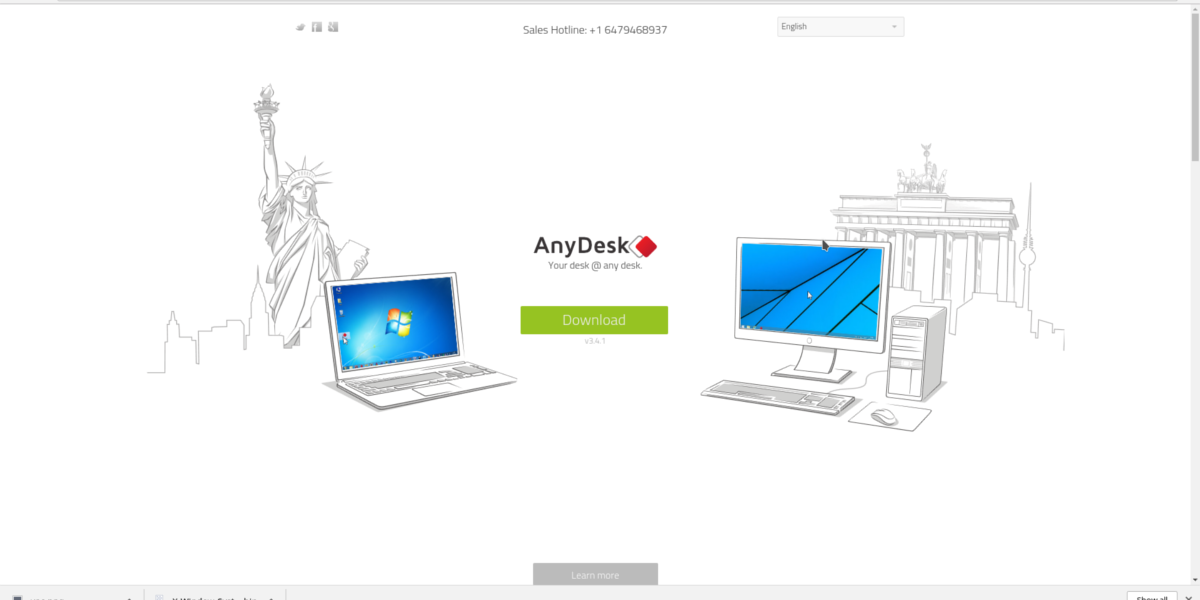
3. برنامج TeamViewer
إذا كنت تبحث عن "درجة مؤسسة"أداة الوصول عن بعد التي تعمل على جميع أنواع أنظمة التشغيل ، Teamviewer هو الأداة المثالية. ضع في اعتبارك أنه إذا كنت تحاول العثور على تطبيق جيد للعملاء أو لأفراد الأسرة لتثبيته ، فقد لا يكون هذا مناسبًا ما لم يعرفوا طريقهم حول جهاز الكمبيوتر.
مع كل ما قيل ، هناك بعض الأسباب الحقيقيةللتحقق من هذا البرنامج ، وخاصة على لينكس. بالنسبة للمبتدئين ، فإنه يوفر طريقة سريعة وسهلة لنقل الملفات جيئة وذهابا بين الاتصالات. بالإضافة إلى ذلك ، مع الإصدار المدفوع ، من السهل جدًا إعداد بوابة دعم العميل ودعم VPN والمزيد.
على الرغم من أنه قد لا يكون الأفضل للذين يتطلعون إلى مساعدة الجدة في مشكلات الكمبيوتر ، إلا أنه مناسب تمامًا لأولئك في المؤسسات والشركات. احصل على برنامج TeamViewer هنا.
ملاحظة: يحتوي البرنامج أيضًا على تطبيق جوال ممتاز للتحكم عن بعد أثناء التنقل.
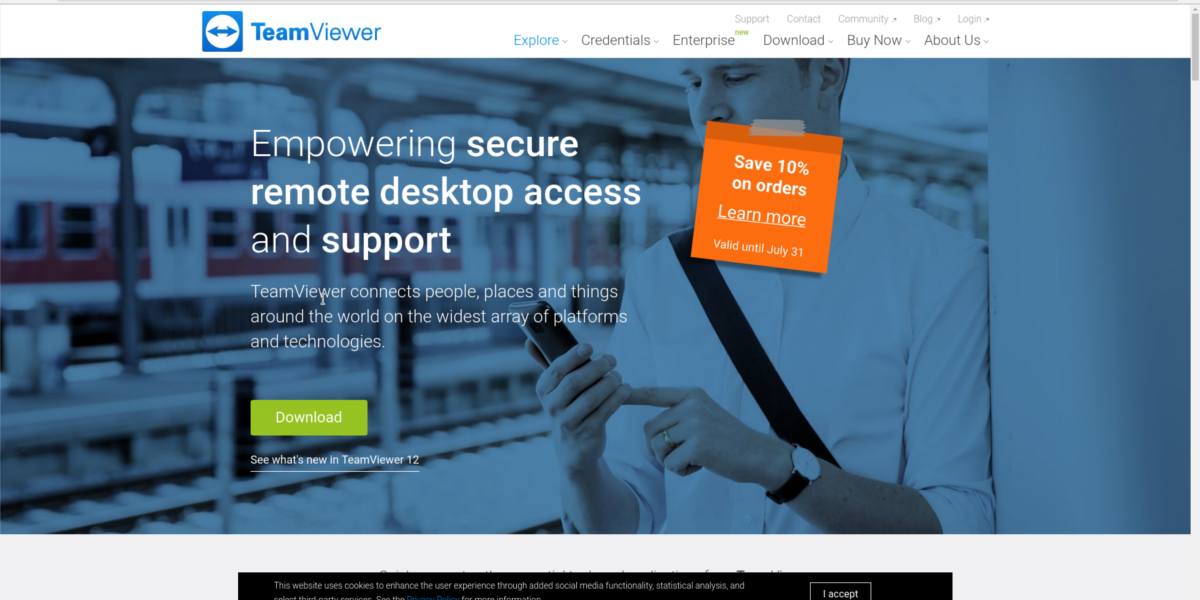
4. X11 نافذة الشحن
عند إدارته على نظام التشغيل Linux ، لا يفعل ذلكغالبا ما تغادر المحطة. بالنسبة للجزء الأكبر ، يعمل المستخدمون على SSH داخل نافذة طرفية. من فحص النظام ، إلى تثبيت البرنامج ، لا توجد حاجة فعليًا إلى واجهة رسومية. بالنسبة للجزء الأكبر، وهذا صحيح. يقوم العديد من مدراء نظام Linux بإدارة الأمور على ما يرام بدون واجهة مستخدم رسومية. ومع ذلك ، قد تحتاج في بعض الأحيان إلى استخدام أداة واجهة المستخدم الرسومية (لأي سبب). يحل العديد من مسؤولي النظام هذه المشكلة بطرق مختلفة. يستخدم البعض VNC ، وبعض X2Go ، وهلم جرا.
ومع ذلك ، إذا كنت بحاجة إلى استخدام أداة واجهة المستخدم الرسومية البعيدة فيقرصة ، لا يوجد حل أفضل من إعادة توجيه نافذة X11. بالنسبة لأولئك غير المألوفين: نظام العرض الذي يستخدمه كل نظام Linux هو نظام Windows X. هذا ما يجعل جميع الواجهات الرسومية ممكنة. باستخدام هذه الأداة (مع SSH) ، يمكن للمستخدمين القيام بخدعة تسمى إعادة توجيه X11.
تمكين هذه الميزة سهل ، والأفضل من ذلك كلهلا يحتاج المستخدم إلى تثبيت أي برامج إضافية. مجرد تمكين إعادة توجيه في ملف التكوين SSH. من هنا ، يمكن للمستخدمين تشغيل أي أداة واجهة المستخدم الرسومية عن بعد من جهاز إلى آخر. إنها ليست الأداة الأكثر موثوقية هناك ، (حيث تعمل بعض البرامج بشكل رهيب أثناء الاتصال بالإنترنت). بالإضافة إلى ذلك ، يمكن للمستخدمين إعادة توجيه الإطارات الفردية فقط ، وليس من الممكن حاليًا نقل بيئة سطح مكتب بأكملها عبر SSH عن بُعد.
مع كل ما قيل ، إعادة توجيه X11 لها مكان حقيقي في هذه القائمة. للراغبين في عرض برنامج أو برنامجين عن بعد ، بطريقة سريعة ، يعد هذا أداة رائعة للاستخدام.
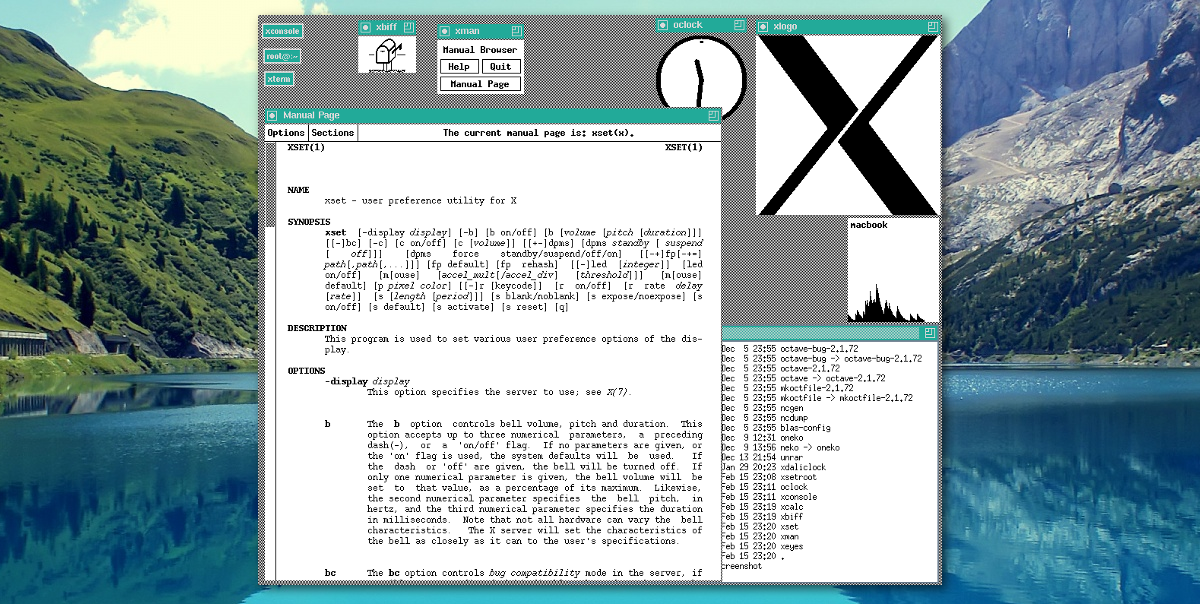
5. VNC
VNC هو الحل مفتوح المصدر لـ RDP على Windows. يعد الإعداد معقدًا بعض الشيء ، لكن الأمر يستحق الاستخدام خصوصًا لأولئك الذين يبحثون عن وسيلة أصلية وغير تجارية للوصول بسرعة إلى أجهزة الكمبيوتر البعيدة. يتطلب استخدام VNC مزيدًا من العمل مقارنة بالكثير من الأدوات الأخرى في هذه القائمة. للوصول إلى أجهزة الكمبيوتر البعيدة ، يجب أن تكون المنافذ مفتوحة ، ويجب إعداد خادم مخصص.
على الرغم من كل الإعداد المعني ، فإن العديد من مستخدمي Linux المتشددين يقسمون بهذه الأداة ، حيث إنها توفر وصولًا بعيدًا وموثوقًا وموثوقًا به.
الفرق بين VNC والكثير من العناصر علىهذه القائمة هي أن VNC هو بروتوكول ، وليس تطبيقًا يمكنك تثبيته. يختلف استخدام VNC ، حسب العميل الذي تستخدمه. ومع ذلك ، هناك العديد من عملاء VNC الممتازين لنظام Linux.
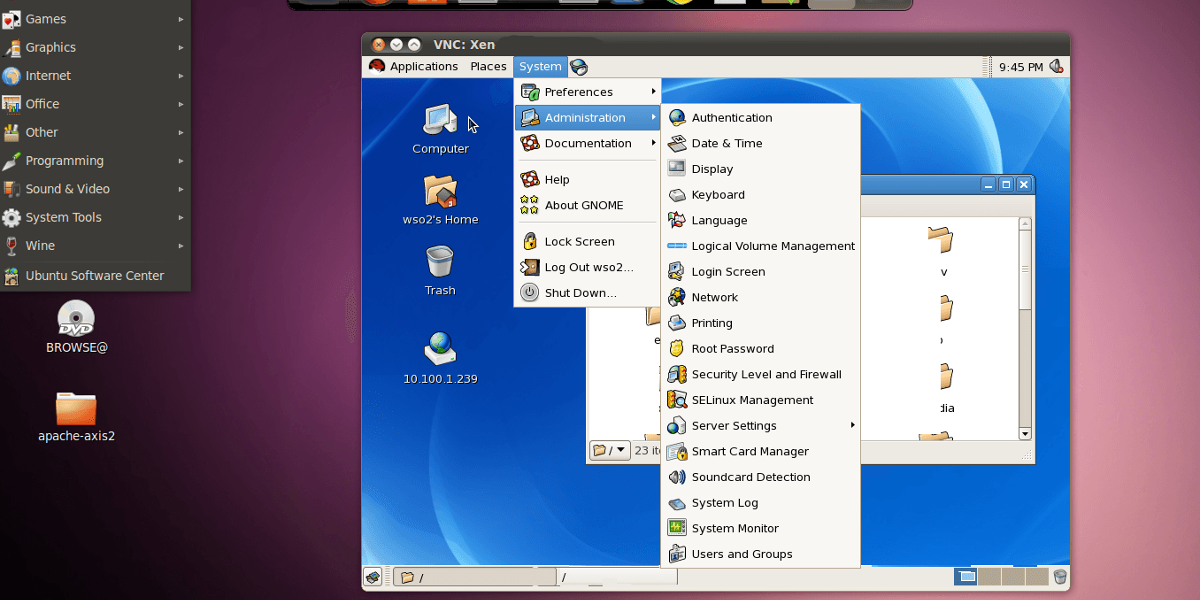
6. X2Go
X2Go هو أداة الوصول عن بعد مفتوحة المصدر لLinux الذي يستخدم بروتوكول NX الخاص. مع ذلك ، يمكن للمستخدمين الوصول بسهولة إلى أجهزة الكمبيوتر عن بعد بسهولة. أحد أسباب التفكير في X2Go هو السرعة. ينفذ أسرع بكثير من بروتوكول VNC. نتيجة لذلك ، يفضل الكثير من مستخدمي Linux استخدام هذه الأداة لحل الكثير من مشكلات الوصول عن بُعد.
إذا كنت تبحث عن بديل عن RDP ، ولكن وجدت VNC بطيئًا جدًا ، تحقق من X2Go ، فهذا على الأرجح بالنسبة لك.
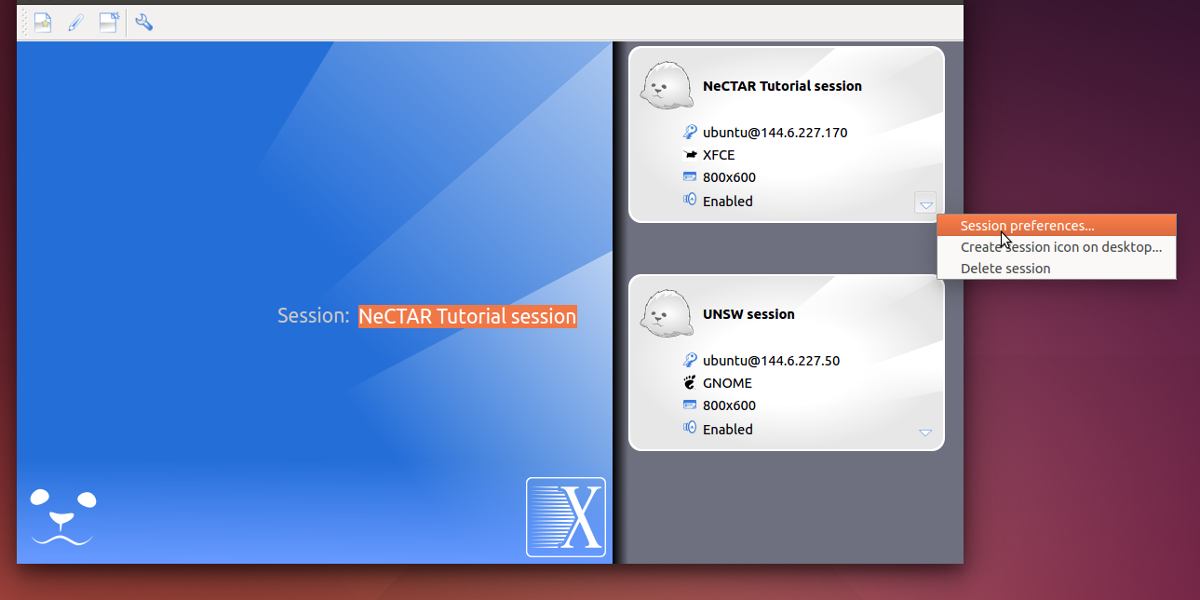
خاتمة
قد يبدو مفرطًا ، لكنه في الواقعشيء رائع أن هناك العديد من الطرق المختلفة للوصول عن بعد إلى جهاز كمبيوتر. من إعادة توجيه X11 الكلاسيكية ، إلى الأدوات المهنية مثل Teamviewer ، إلى إعداد خادم VNC المنزلي ، لا يوجد نقص في تطبيقات الوصول عن بعد لمستخدمي Linux.













تعليقات